PDFelement - Editor PDF poderoso y sencillo
Comienza a utilizar la forma más sencilla de gestionar PDF con PDFelement.
Las fotos capturan momentos que queremos conservar para siempre. Desafortunadamente, las fotos impresas se pueden deteriorar con el tiempo debido a factores como el desgaste, la decoloración o el daño material. Escanearlas te ayuda a conservar la imagen original en un formato digital, garantizado su duración y previniendo que se degraden más.
Escanear fotos también te permite crear archivos digitales, lo cual facilita la organización y la búsqueda en tu colección de fotos. Asimismo, las fotos digitales se pueden ordenar, etiquetar y clasificar, lo cual te permite encontrar imágenes específicas de forma más sencilla cuando necesites.
Lo bueno es que escanear es ahora mucho más sencillo que antes, ya que lo puedes hacer usando un dispositivo que tienes justo en tu bolsillo, tu celular. Aquí te mostraremos algunos métodos que puedes usar para escanear fotos con tu celular:

En este artículo
Método 1: Escanea imágenes con iPhone usando InstaScan
InstaScan es una app eficiente de escaneo que se encuentra disponible para usuarios de iPhone. Es la solución perfecta cuando quieres digitalizar tus fotos impresas y guardar esos momentos valiosos para siempre. Es un candidato excelente en la búsqueda del escáner perfecto, ya que te permite ajustar los bordes para obtener un resultado perfecto y cuenta con filtros de escaneo para mejorar tus escáneres.
Nota: Debes asegurarte de que la app tiene el permiso para acceder a la cámara de tu iPhone y así poder aprovechar al máximo InstaScan.
A continuación, te mostraremos una guía paso a paso para ayudarte a escanear fotos usando InstaScan:
Paso 1 Descarga la app de la App Store, ábrela y presiona el botón verde para Escanear e iniciar el proceso de escaneado.

Paso 2 Escoge entre el modo de captura Automático o Manual para tomar la foto de forma manual o pide a InstaScan que detecte la foto impresa y tome una foto automáticamente. El menú te ofrece funciones adicionales como linterna, detección automática de marcos y una cuadrícula para ayudarte con la alineación. También puedes escoger entre el modo de única página, doble página o múltiples páginas, según la cantidad de fotos que quieras escanear.
Paso 3 Después de tomar una foto de las fotos impresas, puedes ver la miniatura para obtener una vista previa de la imagen. Si estás satisfecho con la imagen, presiona el ícono verde de Siguiente para continuar.

Paso 4 Revisa las diferentes opciones de personalización para ayudarte a perfeccionar tus documentos escaneados. Puedes cortar el documento escaneado activando la función de cortes en la esquina inferior izquierda. La ventana de cortes cuenta con varias opciones para ayudarte a ampliar la zona cortada y rotar la imagen a la derecha o a la izquierda mientras la recortas.
También puedes mejorar los detalles y la claridad de las fotos en papel escaneadas usando el filtro que ofrece InstaScan. Algunas de las opciones de filtro a tu disposición son Aclarar, Blanco y negro, Original, Escala de grises y Enfocar.
Además, puedes modificar el brillo de los archivos escaneados yendo a la ventana de Brillo. Allí, podrás ajustar el Brillo y el Contraste de la foto escaneada arrastrando el control deslizante.
Paso 5 Cuando estés satisfecho con tu personalización, presiona el botón "Organizar" para acceder a dicha ventana donde podrás agregar páginas nuevas, copiar y pegar, eliminar páginas o fusionar páginas.
Paso 6 Por último, presiona el botón "Listo" para terminar el proceso de escaneo. Luego, guarda tus archivos escaneados.
Método 2: Escanea fotos con tu celular usando la app de Dropbox
Los usuarios de iPhone y Android también tienen la opción de usar la app de Dropbox para escanear documentos y fotos. La app permite a los usuarios escanear y organizar sus archivos digitales a su dispositivo móvil. Sigue los siguientes pasos para aprender a escanear fotos con la app de escaneo de Dropbox:
Paso 1 Comienza por abrir la app de Escaneo de Dropbox en tu celular.
Paso 2 Al final de la pantalla, verás un ícono de cámara. Presiónalo para abrir la cámara.
Paso 3 Tendrás la opción de escoger una imagen de tu galería de fotos o tomar una imagen nueva de las fotos que quieres escanear.
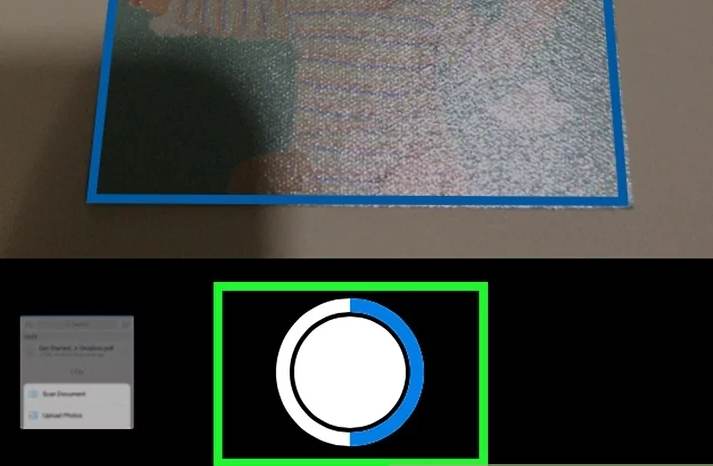
Paso 4 Realiza cualquier edición y cambio adicional. Puedes cambiar el nombre presionando en el ícono de pincel, agregar páginas adicionales presionando la página "Agregar" o reorganizar los documentos escaneados presionando el botón "Reorganizar".
Paso 5 Después de haber realizado todas las ediciones necesarias, presiona "Listo".
Nota: Al conectar tu cuenta de Dropbox se enviarán automáticamente tus documentos escaneados a una carpeta llamada Documentos escaneados.
Aquí te diremos cómo conectar tu cuenta de Dropbox:
- Abre la app de Escáner de Dropbox.
- Haz clic en "Conectar". Está al costado del logo de Dropbox.
- Sigue las instrucciones que te darán.
También puedes usar las imágenes en tus cuentas de Dropbox y convertirlas en documentos escaneados. La imagen debe ser .jpg, .jpeg o .png para convertirla en un documento escaneado.
A continuación, te daremos una guía para convertir imágenes en documentos escaneados desde tu cuenta de Dropbox:
Paso 1 Abre la app Dropbox.
Paso 2 Presiona "..." (puntos suspensivos) junto al archivo que deseas escanear.
Paso 3 Haz clic en "Guardar como documento escaneado".
Paso 4 Realiza cualquier edición adicional o agrega más páginas a tu archivo escaneado.
Paso 5 Presiona "Siguiente" y realiza cualquier modificación final para guardar los ajustes. Cuando estés listo, presiona "Guardar".
Para obtener mejores resultados al momento de escanear tus fotos con la app de Dropbox:
- Asegúrate de que la foto impresa no esté arrugada.
- Solo incluye la parte de la foto que quieres escanear.
- Asegúrate de que no hayan reflejos en la foto que quieres escanear.
- Coloca tu cámara directamente encima de la imagen impresa.
Método 3: Escanea fotos a PDF con la cámara de tu celular Android
Los usuarios Android también cuentan con varias opciones para escanear fotos usando sus celulares sin necesidad de instalar una app de escáner. Hay muchísimos métodos para escanear una foto usando la cámara de tu celular Android (dependiento de tu dispositivo).
Por ejemplo, si estás usando un dispositivo Samsung Galaxy, sigue los siguientes pasos:
Paso 1 Abre tu cámara y asegúrate de que toda la foto impresa esté en la toma. Cuando la cámara detecte el documento, aparecerá un botón para Escanear en la esquina inferior. Presiónalo.
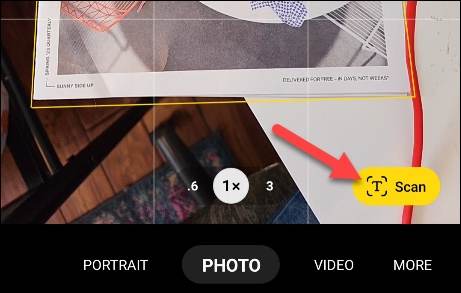
Paso 2 Ajusta las esquinas.
Paso 3 Cuando termines, presiona "Guardar".
También puedes escanear fotos directamente desde la cámara de tu celular Xiaomi con los siguientes pasos:
Paso 1 Abre la app de la cámara.
Paso 2 En el menú de la cámara, haz clic en "Más". Allí verás el ícono "Documentos".
Paso 3 Escoge la foto que quieras digitalizar y luego tómale una foto. La app automáticamente cortará la imagen, eliminando así el desorden de fondo innecesario.
Paso 4 Usa los filtros disponibles para mejorar la foto a tu gusto.
Paso 5 Guarda la foto escaneada como un PDF en la galería.
Método 4: Escanea una foto en tu celular con CamScanner
También puedes escanear fotos usando la app CamScanner en tu celular Android o iPhone. La app te permite escanear fotos, guardar y compartir documentos en formatos PDF, JPG, Word o TXT. Después de escanear un documento, puedes seleccionar la visualización de una página, como un documento a color, en blanco y negro. Hay otras opciones para eliminar cualquier ambigüedad si la hubiera.
Aquí te daremos los pasos para escanear una foto con la app CamScanner:
Paso 1 Descarga CamScanner de la Play Store y ábrela en tu celular.
Paso 2 Dale permiso a CamScanner para acceder a fotos, multimedia y archivos en tu dispositivo móvil.
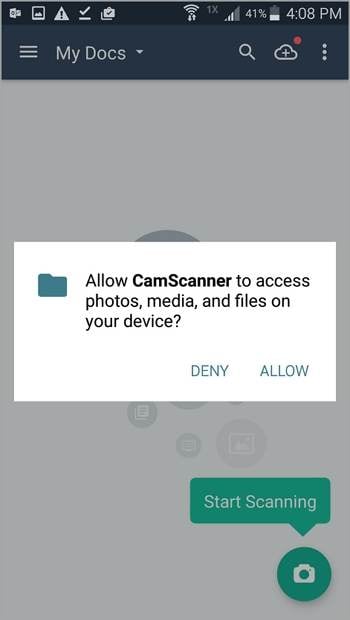
Paso 3 Presiona el ícono de escaneo de la cámara situadi en la esquina derecha inferior. Luego, permite que CamScanner tome fotos y grabe videos.
Paso 4 Escoge el modo de única página o el modo de múltiples páginas. Luego, toma tus fotos con buena iluminación.
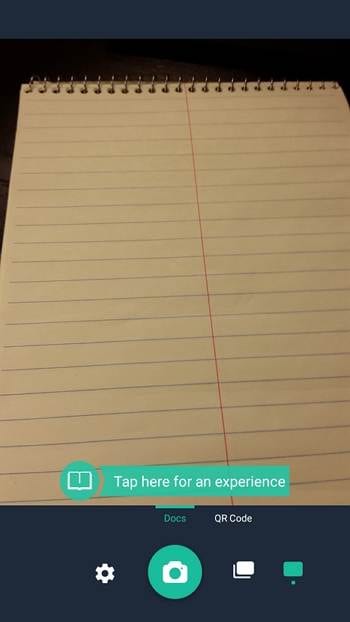
Paso 5 Modifica el documento a tu gusto. Cuando estés satisfecho con el aspecto de tus archivos escaneados, presiona el botón de marca de verificación situado en la esquina derecha inferior.
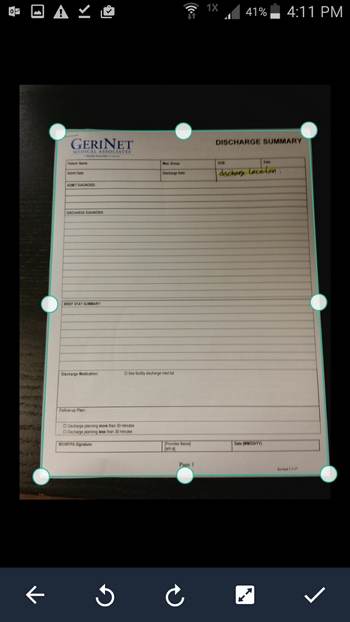
Paso 6 Cambia el nombre del archivo escaneado y presiona OK.
Método 5: Escanea una foto en tu celular con Photomyne
La app Photomyne es una herramienta de escaneo robusta y versátil que cubre una gran variedad de artículos. Ya sean fotos preciadas, diapositivas, negativos, dibujos de tu hijo, documentos importantes o incluso álbumes de recortes, la app te ayudará con ello.
Sus capacidades van más allá que solo escanear fotos, lo que te permite digitalizar varios materiales y formatos con facilidad. Con Photomyne, puedes desbloquear el potencial para conservar, organizar y compartir una gran variedad de artículos valiosos y preciados, todo fácilmente capturado y guardado dentro de la app.
Aquí te daremos una guía paso a paso para escanear fotos con Photomyne:
Paso 1 Descarga y abre la app Photomyne.
Paso 2 Coloca tu celular encima del álbum telefónico y asegúrate de que la iluminación sea buena. Luego, presiona el ícono de cámara y espera a que se llene el círculo.
Paso 3 Repite el proceso para todas las otras fotos que quieras escanear. También tienes la opción de escanear hasta cuatro documentos a la vez.
Paso 4 Presiona "Listo" y revisa los documentos escaneados. Puedes cortar y ajustar los bordes automáticamente.
Paso 5 Guarda las fotos escaneadas en un álbum. Luego, agrega detalles adicionales como el título, el año y la ubicación a la foto escaneada.
Paso 6 Puedes editar la apariencia de la foto usando los filtros preestablecidos. También puedes mover y reorganizar una o varias fotos. De igual forma, puedes compartir las fotos escaneadas con tus amigos y familiares.
Conclusión
Escanear fotos te ofrece muchísimas ventajas para conservar, organizar y compartir recuerdos. Al digitalizar fotos, podrás protegerlas del deterioro, garantizando así su duración. Las fotos escaneadas se pueden organizar, etiquetar y buscar fácilmente, lo que facilita la búsqueda de imágenes específicas en una colección digital. Además, escanear te permite compartir fácilmente con amigos y familiares a través de diversas plataformas digitales, superando la distancia geográfica. El escaneo es ahora algo más sencillo de realizar gracias a las diferentes apps de escaneo disponibles en iPhone y Android.
 100% Seguro | Sin anuncios |
100% Seguro | Sin anuncios |
